
Będąc siecią lub platformą do rozmów za pomocą wiadomości błyskawicznych i połączeń wideo, opcja udostępnij dźwięk na Discord stał się świetną funkcją. Zwłaszcza dla osób, które chcą dzielić się swoimi działaniami poza tekstem.
Chociaż ten proces wydaje się bardzo trudny, jest dość łatwy. Powiemy Ci więc, abyś mógł szybko i łatwo aktywować dźwięk. Czytaj dalej i dowiedz się, jak aktywować dźwięk.
Jak udostępniać dźwięk na Discord
Aby uzyskać odpowiednie wyniki, musisz szczegółowo prześledzić każdy krok samouczka, którym się z Tobą podzielimy. Pamiętaj, że jeśli dźwięk nie jest aktywowany lub udostępniony, to dlatego, że zrobiłeś zły krok lub po prostu go pominąłeś.
- Otwórz program Discord na swoim komputerze.
- Znajdź i wybierz opcję „Ustawienia użytkownika” znajduje się na symbolu koła zębatego w lewym dolnym rogu ekranu Discord.
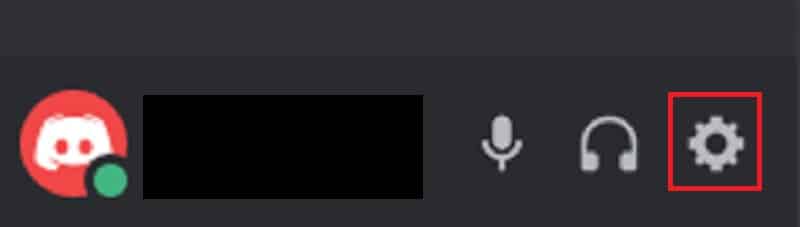
- W oknie, które się otworzy, znajdziesz pasek boczny z kilkoma opcjami. Wybierz kartę „Głos i wideo”, aby przejść do jej ustawień.
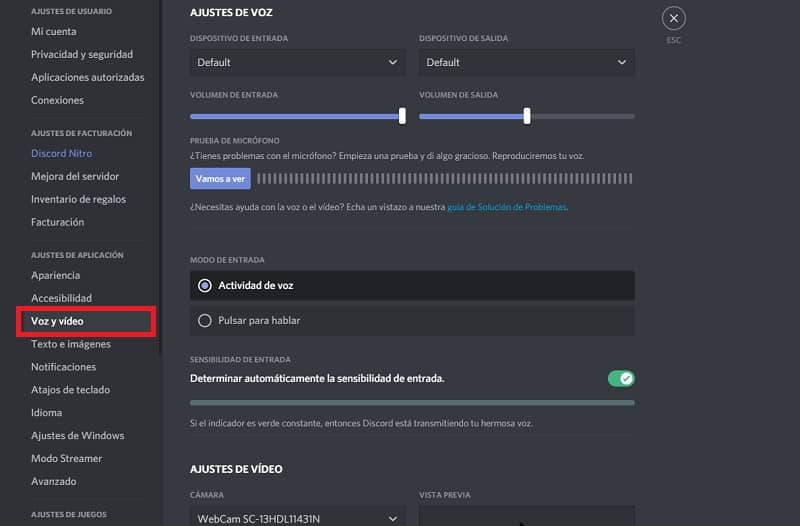
- Przejdź do «Trybu wejścia», gdzie znajdziesz opcje „Aktywność głosowa” i „Push to talk”. Opcja domyślna to „Aktywność głosowa”.
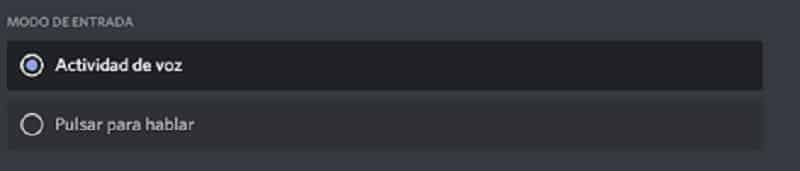
- Najbardziej zalecaną opcją, aby w pełni udostępnić dźwięk, jest „Aktywność głosowa”. Jeśli potrzebujesz tylko od czasu do czasu dzielić się konkretnymi rzeczami, możesz wybrać opcję „Naciśnij i mów”.
- W tym oknie możesz również znaleźć opcję naprawienia mikrofonu w przypadku, gdy nie wiesz, dlaczego nie działa. Więc możesz to udowodnić.
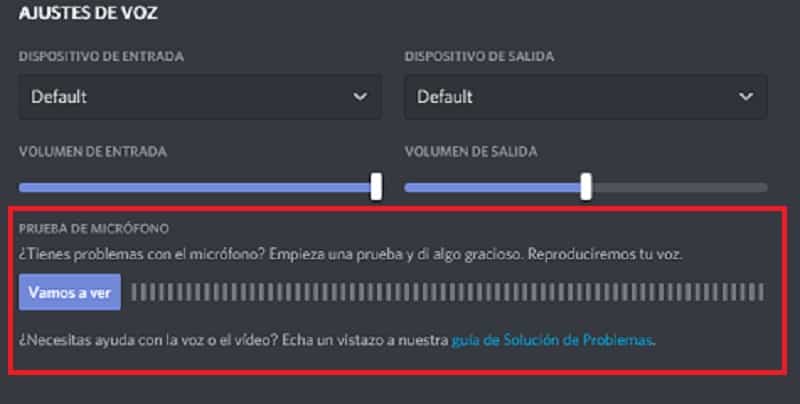
Innym sposobem aktywacji lub dezaktywacji dźwięku Discord jest inna funkcja szeroko używana przez streamerów:
- Otwórz platformę Discord na swoim komputerze.
- Znajdź i wybierz opcję „Ustawienia użytkownika” znajduje się na symbolu koła zębatego w lewym dolnym rogu ekranu Discord.
- Znajdź i wybierz zakładkę „Tryb streamera”.
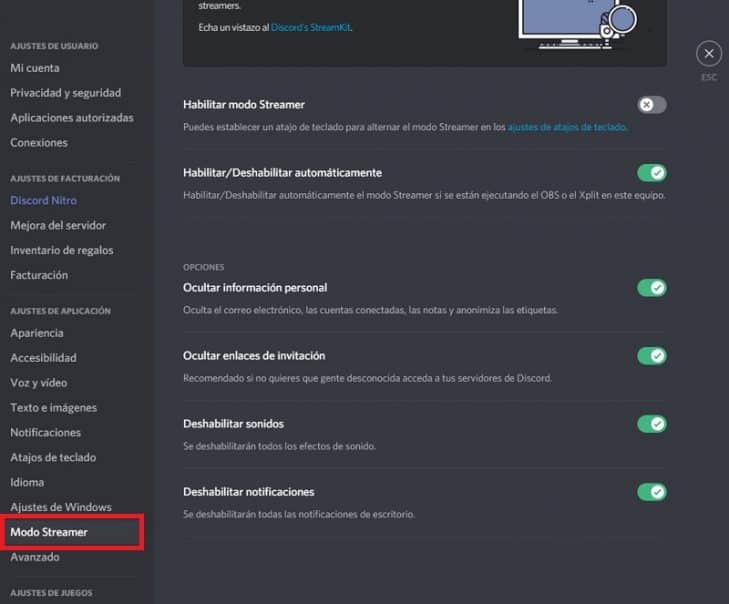
- Zobaczysz, że w zakładce, która się otworzy, pojawi się kilka opcjitakie jak: Ukryj dane osobowe, ukryj linki do zaproszeń, wyłącz dźwięki i wyłącz powiadomienia. Wszystkie będą domyślnie włączone.
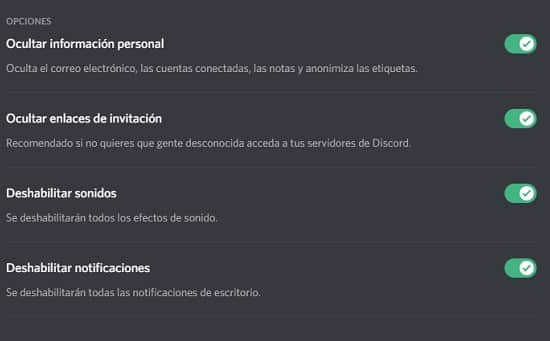
- W tym momencie skupisz się na opcji „Wyłącz dźwięk”.
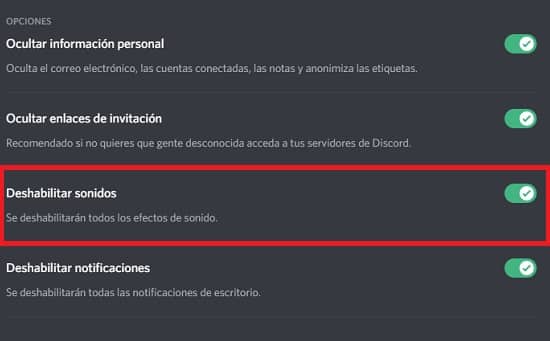
Normalną rzeczą jest to, że zostawiasz ją aktywowaną, ponieważ tego właśnie szukasz: Udostępnij dźwięk w Discord. Ale masz dane, na wypadek, gdybyś musiał je dezaktywować w pewnym momencie.
Aby go dezaktywować Wystarczy kliknąć zielony przełącznik, aby zmienić kolor na szary. Więc udostępnianie dźwięku zostanie wyłączone.

Co zrobić w przypadku problemu
Zwykle czasami, gdy chcesz aktywować opcję udostępniania dźwięku, nie pojawia się ona lub pojawia się błąd, gdy chcesz ją aktywować. Może się to zdarzyć na różne sposoby:
- Twój program antywirusowy zablokował akcję. W tym celu powinieneś to sprawdzić i jeśli w efekcie zablokuję jakieś funkcje Discorda, musisz odblokować.
- Ustawienia dźwięku Discord są wyłączone lub wyłączone. Przejrzyj je i uporządkuj.
- Program Discord jest wadliwy lub nieaktualny. Będziesz musiał odinstalować program i ponownie zainstalować go na swoim komputerze.